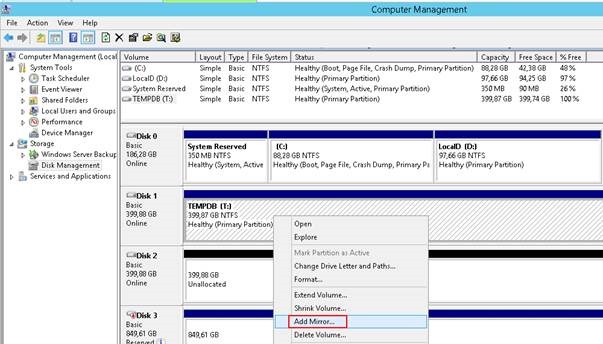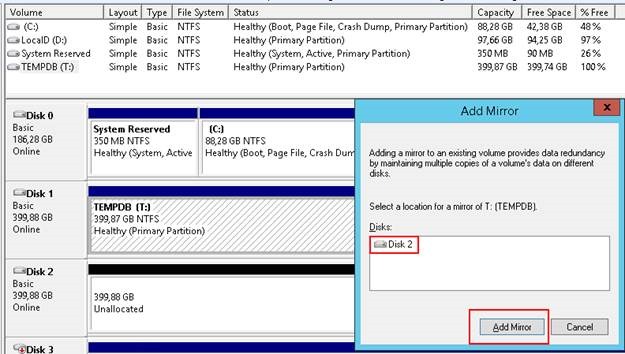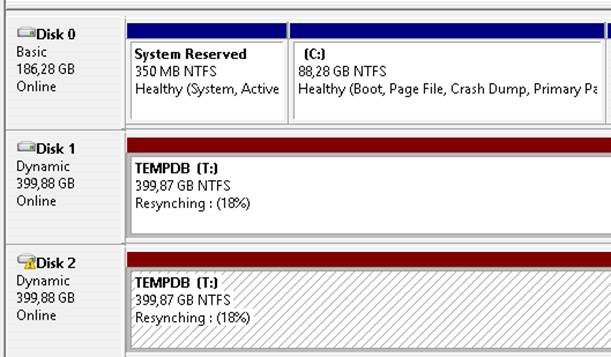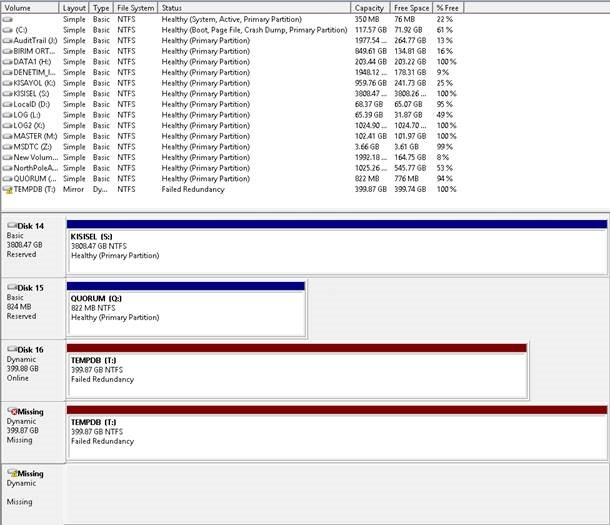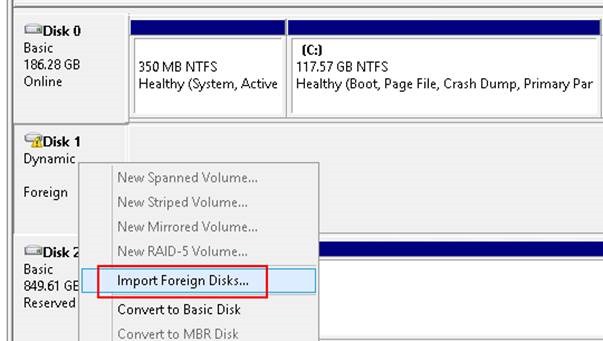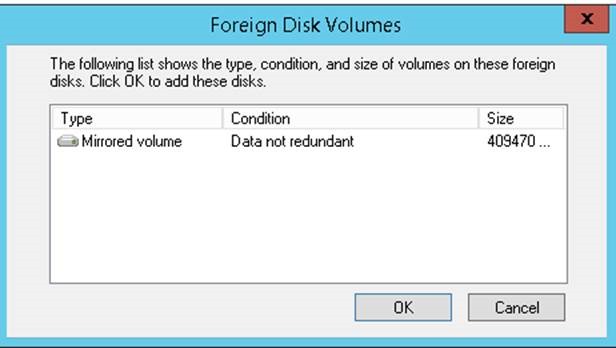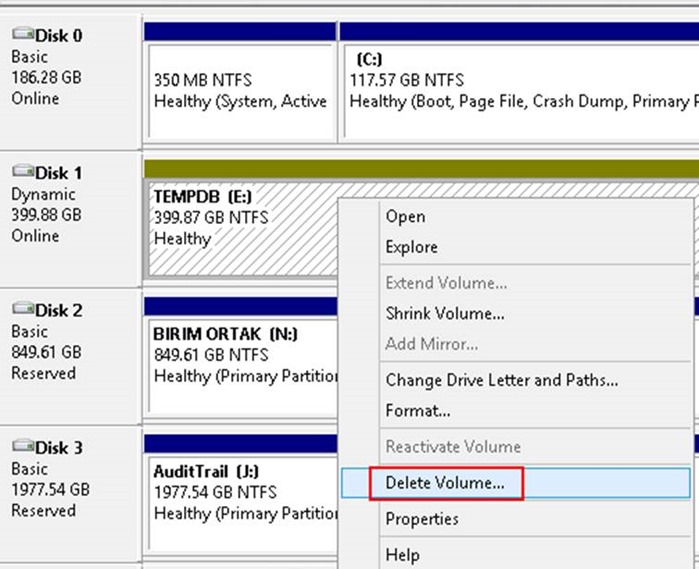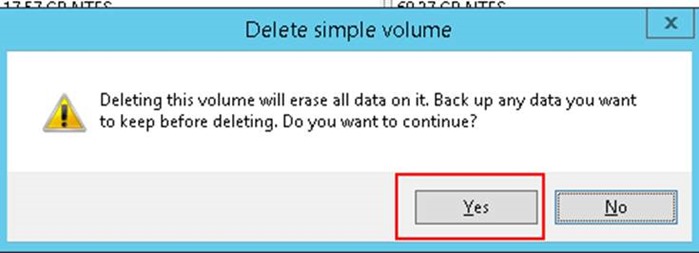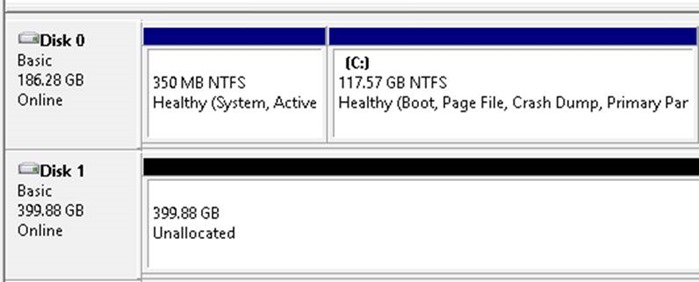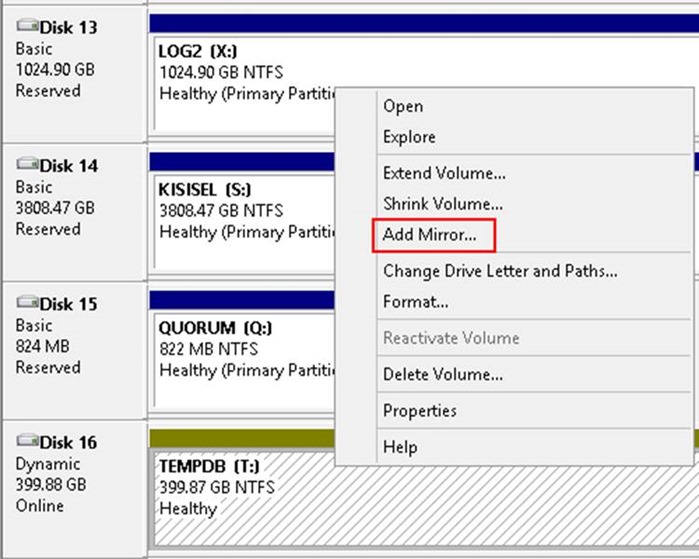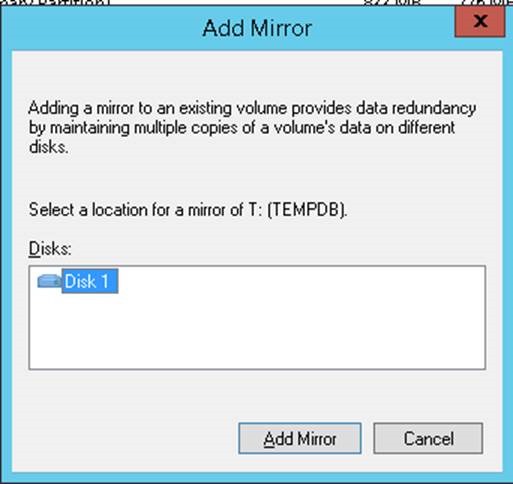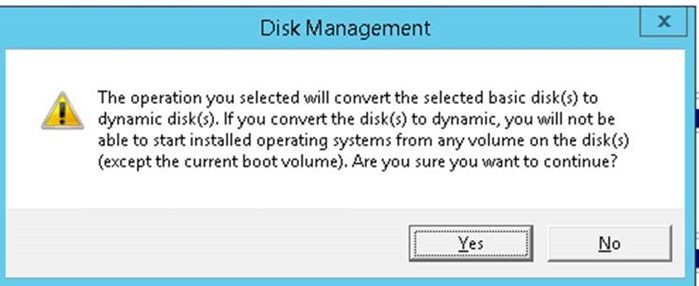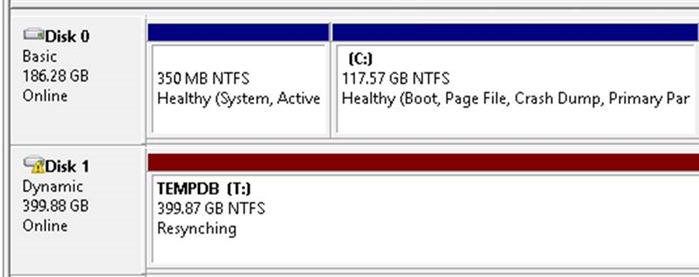Windows Disk Management Mirror Disk Oluşturma ve Hata Alan Mirror Diskin Düzeltilmesi
Windows Disk Management üzerinden raid yazılımı ve kartı kullanmadan uygulama bazlı neler yapılabileceğini ve nasıl yedeklilik sağlanabileceğini portalımızda Rıza Sahan hocamız aşağıda linkini verdiğim sitede anlattığı için ben burada konunun detaylarına girmeden oluşturmuş olduğumuz Mirror diskin bozulması durumunda veri kaybı olmaksızın nasıl kurtarılacağını anlatacağım.
Öncelikle hatırlama adına Windows Disk Management üzerinden Mirror (Raid 1) oluşturalım. Bu işlem için Mirror yapacağımız diskin boyutu kadar farklı bir diski sisteminize eklemiş olmanız gerekmektedir.
Aşağıda örnek sistemde görüldüğü üzere Disk1 ID’li 400 GB’lık diski Mirror yapacağım. Bunun için daha önceden eklemiş olduğum Disk2 ID’li 400 GB’lık diski kullanacağım.
Not: Mirror olarak ekleyeceğim disk silinmiş ve formatlanmamış olması gerekmektedir.
Mirror yapmak istediğim disk üzerinde sağ tıklayıp “Add Mirror” ‘ı işaretleyiniz. Gelen ekranda uygun diski seçip “Add Mirror” ile işlemi tamamlayınız.
Bu işlemden sonra bilgilerin yeni disk üzerine kopyalanması / eşitlemesi başlayacaktır. Eşitlenme süresi, diskin ve verinin büyüklüğüne göre değişecektir.
Bir şekilde Mirror içindeki diskiniz bozulur veya artık erişilemez olursa aşağıdaki ekran görüntüsünde görüldüğü gibi statüsü “Failed Redundancy” olacaktır.
Bu durumda arızalı diski çıkartıp değiştirdikten sonra Windows Disk Mangement üzerinde sağ tıklayıp “import Foreign Disk” denilir.
Kurtarma edilecek disk gurubu seçilip OK ile süreç başlatılır.
Veri kopyalama bir şekilde başlamazsa öncelikle eklemiş olduğunuz diski silip yeniden Mirror Disk gurubuna eklemeniz gerekmektedir. Bu işlem için disk üzerinde sağ tıklayıp “Delete Volume” denir.
Üzerindeki tüm verilerin silineceğini bildiren mesaja YES deyip ilerleyiniz.
Bu adımdan sonra sağlam ve çalışır durumdaki Mirror Disk gurup içindeki disk üzerinde sağ tıklayıp “Add Mirror” seçerek ilerleyin.
Yeni eklediğimiz diski seçin.
Disk Management üzerinden raid yapılabilmesi için disk tipinin Dynamic olması gerekmektedir. Eğer bu şekilde değilse değiştirileceğini bildiren mesaj görüntülenecektir. Bu mesaja YES deyip ilerleyiniz.
Disk tipi değişikliği sonrasında verilerin kopyalanması başlayacaktır.
Bu şekilde veri kaybı ve kesinti olmaksızın Mirror Disk Group (Raid 1) içerisindeki disklerden birinin arızalanması sonrasında diskin değişiminin yapılması anlatılmış bulunmaktadır.